Page 1
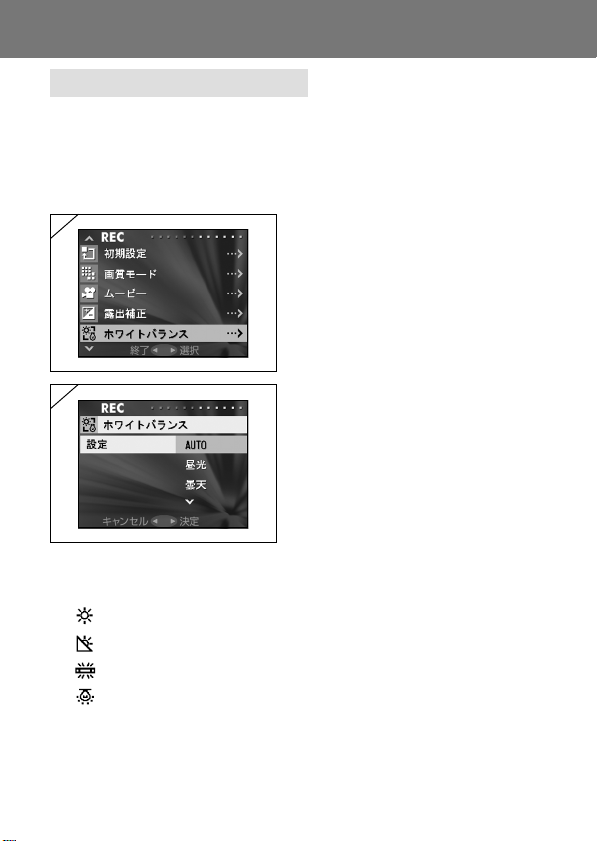
RECメニューを使う(つづき)
ホワイトバランスを合わせる
●画像の色調は光源の種類によって変化します。殆どの場合はAUTO
で撮影できますが、撮影時の環境・照明光に合わせ、ホワイトバラ
ンスを固定して撮影したい場合は設定を変更してください。
●設定したモードは液晶モニターにアイコンが表示されます。(AUTO
では表示しません。)
1
1.「ホワイトバランス」を選択し
왘 ボタンを押します。
2
2.왔または왖ボタンを押して希望
のモードを選択し、왘 ボタンま
たはMENU/SETボタンを
押します。設定が完了し、1の
画面に戻ります。
* 왗 ボタンを押すと、設定を無効にして
1の画面に戻ります。
*通常の撮影に戻す時は「AUTO」に設定
してください。
※設定できるモード
・AUTO(初期設定):カメラが自動的にホワイトバランスを調整します。
・
・ 曇天 :曇天や日陰での撮影に適しています。
・
・ 白熱灯 :白熱電球下での撮影に適しています。
昼光 :晴れた野外での撮影に適しています。
蛍光灯 :蛍光灯下での撮影に適しています。
※ホワイトバランスについて
人間の目には、照明する光の種類が変わっても、白い被写体は白に見えるとい
う順応性があります。これに対してデジタルカメラ等では、被写体周辺の照明
光の色に合わてバランス調整を行なって初めて、白い被写体は白に見えます。
この調整を、ホワイトバランスを合わせるといいます。
51
Page 2
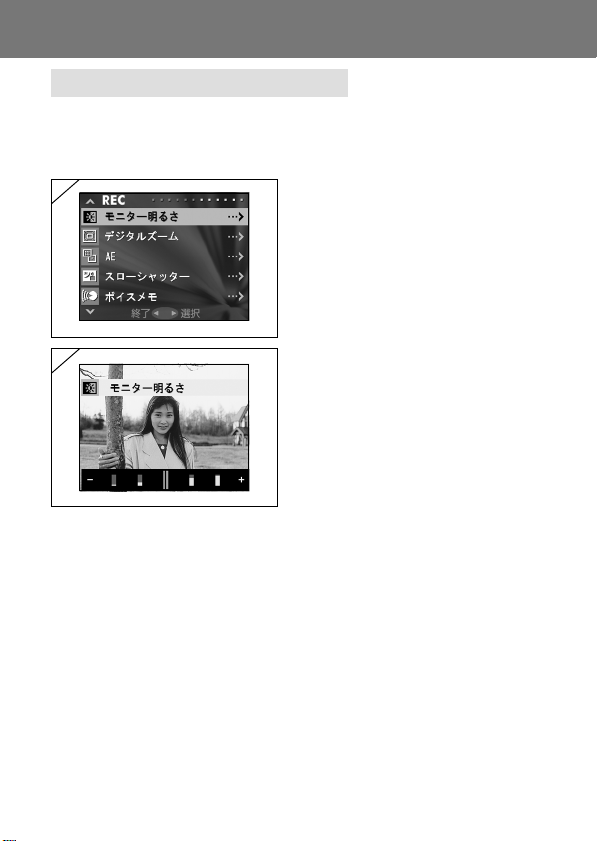
RECメニューを使う(つづき)
液晶モニターの明るさを調整する
●撮影場所の明るさに合わせて、液晶モニターの明るさを調整できま
す。
1
2
1.「モニター明るさ」を選択し、
왘 ボタンを押します。
2.スルー画像となり、画面下にモ
ニターの明るさ調整バーが表示
されます。
왘ボタンを押すとカーソルが+
側に動き画面が明るくなりま
す。왗 ボタンを押すとー側に動
き画面が暗くなります。
お好みの明るさを選択し、
MENU/SETボタンを押し
ます。設定が完了し、1の画面
に戻ります。
52
Page 3
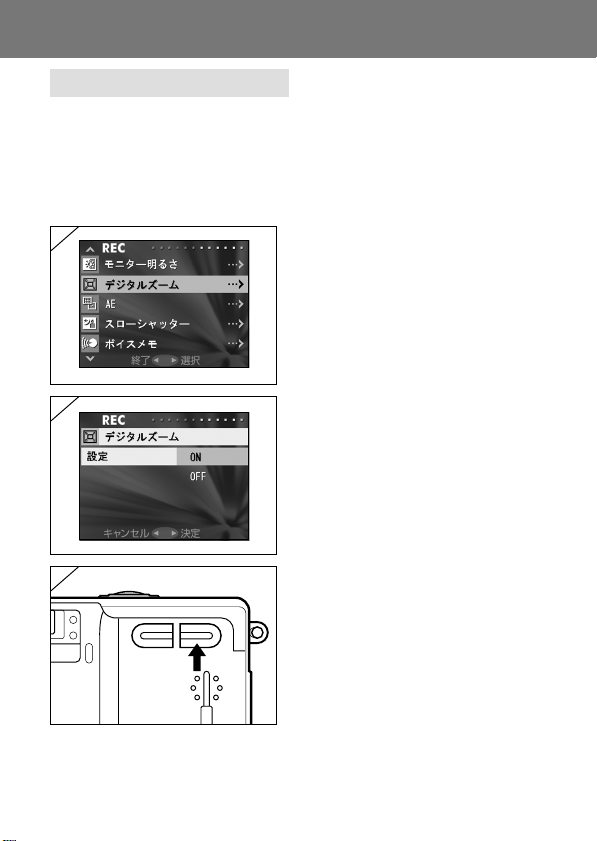
RECメニューを使う(つづき)
デジタルズーム機能を使う
●光学ズームの最大倍率から更に2倍、3倍に拡大して撮影すること
ができます。
●デジタルズームを使っての撮影は、液晶モニターをご使用ください。
電子的な制御で拡大しているため、ファインダーを使っての撮影は
できません。
●ムービー撮影では、デジタルズーム機能は使えません。
1
1.「デジタルズーム」を選択し、왘
ボタンを押します。
2
2.왔 または 왖 ボタンを押して
「ON」を選択し、왘 ボタンまた
はMENU/SETボタンを押
します。
設定が完了し、1の画面に戻り
ます。
* 왗 ボタンを押すと、設定を無効にして
1の画面に戻ります。
33
3
33
3.1の画面で 왗 ボタンを押すと、
スルー画像に戻ります。撮影の
際は、ズームボタンのT側を止
まるまでいっぱいに光学ズーム
させた後、一旦ボタンから指を
離し、再度Tボタンを押し続け
るとデジタルズームとなります。
液晶モニター画像を確認しなが
ら撮影してください。
*液晶モニターにはズーム倍率(×2、
×3)が表示されます。
*元に戻すにはW側を押してください。
53
Page 4
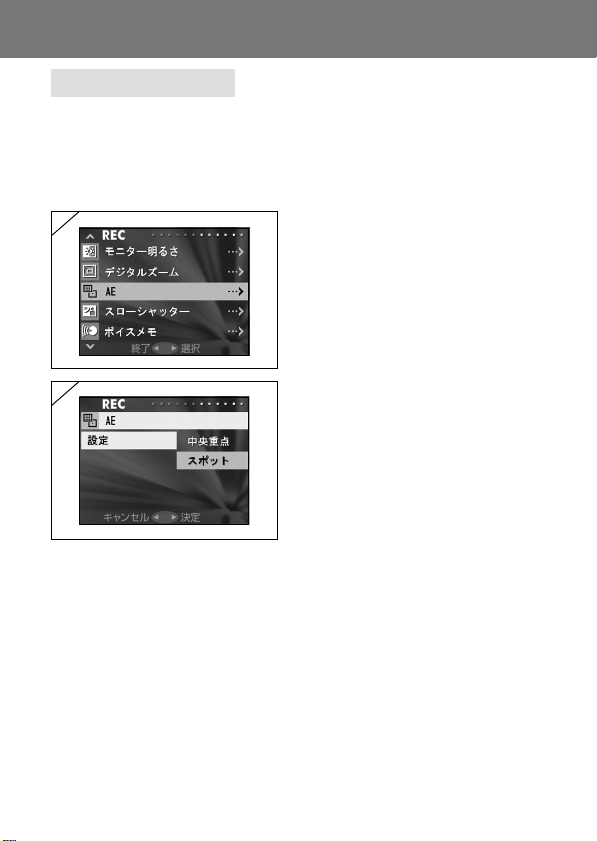
RECメニューを使う(つづき)
AE方式を変更する
●初期設定では中央重点測光になっていますが、スポット測光に変更
することができます。
●スポット測光では、被写体の狙い部分に確実に露出を合わせること
ができます。
1
1.「AE」を選択し、왘 ボタンを押
します。
2
2.왔 または 왖 ボタンを押して「ス
ポット」を選択し、왘 ボタンま
たはMENU/SETボタンを
押します。設定が完了し、1の
画面に戻ります。
* 왗 ボタンを押すと、設定を無効にして
1の画面に戻ります。
※中央重点測光
主に撮影画面全体の中央部を測光して露出を決定します。特に画面中央部の被
写体の明るさに合わせて撮影したい場合に適しています。
※スポット測光
撮影画面全体の中心部のみを測光して露出を決定します。逆光や被写体と背景
とのコントラストの差が大きいなど、撮影画面の一部分の明るさに合わせて撮
影したい場合に適しています。
54
Page 5

RECメニューを使う(つづき)
スローシャッター速度に変更する
●通常(初期設定)のシャッター速度は1/8秒〜1/2000秒と
なっていますが、1秒〜1/2000秒に変更することができます。
●暗い場所での撮影はシャッター速度が遅くなりますから、手ぶれを
防ぐために三脚をご使用ください。
1
1.「スローシャッター」を選択し、
왘 ボタンを押します。
2
2.왔 または 왖 ボタンを押して
「ON」を選択し、왘 ボタンまた
はMENU/SETボタンを押
します。
設定が完了し、1の画面に戻り
ます。
* 왗 ボタンを押すと、設定を無効にして
1の画面に戻ります。
*スローシャッター速度は、ポートレート夜景撮影/フラッシュ発光禁止/遠景
撮影のモード使用時のみ有効となります。暗い場所では手ぶれを防ぐために三
脚をご使用ください。
*通常のシャッター速度に戻すときは、設定を「OFF」にしてください。
55
Page 6
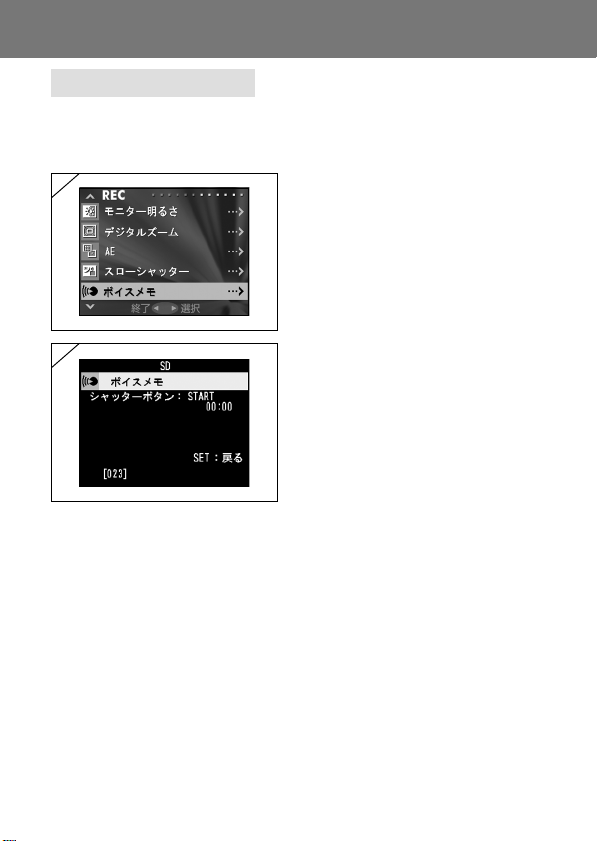
RECメニューを使う(つづき)
ボイスメモ機能を使う
●一回、最長約30秒までの音声のみの録音ができます。
●カメラ本体上面のマイクをふさがないようご注意ください。
1
1.「ボイスメモ」を選択し、왘 ボ
タンを押します。
2
2.2の画面が表示され、録音可能
な状態になります。
シャッターボタンを押すと録音
を開始します。
*シャッターボタンを押さずに、MENU
/SETボタンを押すと録音を開始せ
ずに1の画面に戻ります。
*残り時間がなくなると自動的に録音が
終了します。途中で止めたい場合は、
シャッターボタンを再度押してくださ
い。
*録音中は、画像右上に経過経間が表示
されます。
*音声の再生方法はp67をご覧くださ
い。
*ボイスメモ機能を使用して音声録音す
ると、残り撮影可能枚数は少なくなり
ます。
56
Page 7
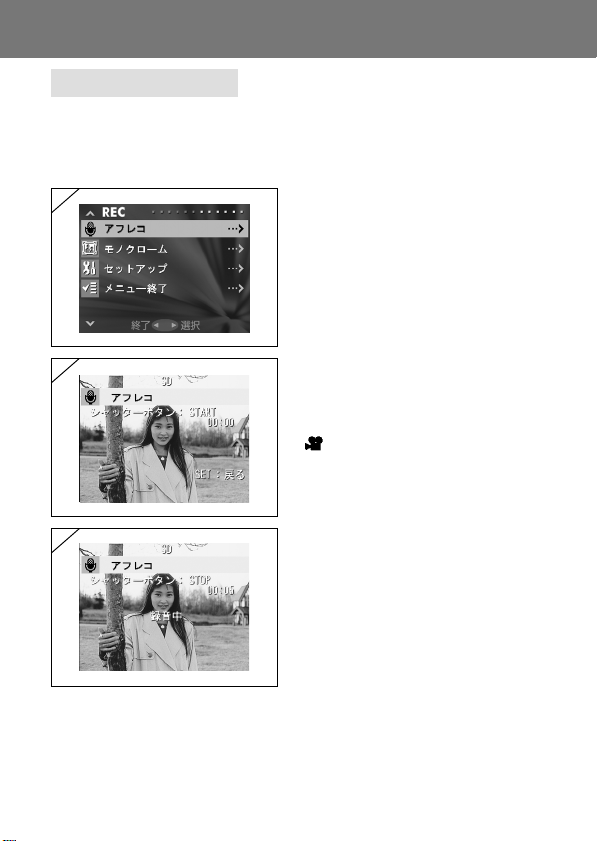
RECメニューを使う(つづき)
アフレコ機能を使う
●撮影済みの静止画像に音声を追加(アフレコ)することができます。
また、録音済みの音声を消去したり書き換えることもできます。
●録音時間は1画像に付き最長約30秒間です。
1
1.「アフレコ」を選択し、왘 ボタン
を押します。
2
2.撮影済みの画像が再生されます。
왗 または 왘 ボタンを押して、音
声を付けたい静止画像を選択し
ます。
* マークが表示されているムービー画
像には録音できません。
*MENU/SETボタンを押すと、設
定を無効にして1の画面に戻ります。
3
3.シャッターボタンを押すと録音
を開始します。
カメラ本体上面のマイクに向
かって音声を録音してくださ
い。
*残り時間がなくなると自動的に録音が
終了します。途中で止めたい場合は、
シャッターボタンを再度押してくださ
い。
*録音中は、画像右上に経過経間が表示
されます。
57
Page 8
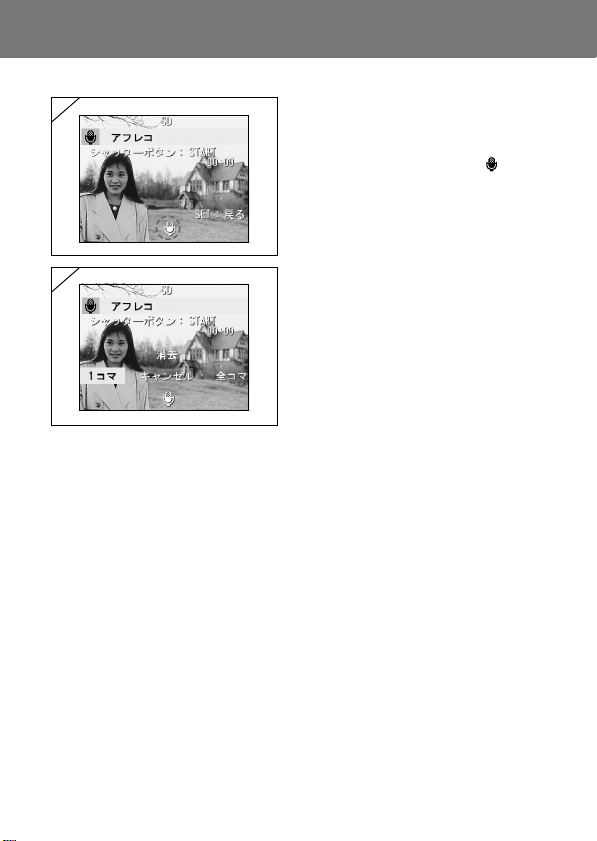
RECメニューを使う(つづき)
●録音済みの音声を消去する
1
2
*録音し直す場合は、p58−1〜2の操作で録音した音声を一度消去し、p57
−1〜3の操作で改めて録音してください。
*プロテクトされている画像や、カードや内蔵メモリに残量がない場合は録音で
きません。また、カードや内蔵メモリの残り容量が少ない場合、録音できない
ことがあります。
*アフレコ機能を使用して音声録音すると、残り撮影可能枚数は少なくなりま
す。
1.p57−2の画面のとき、音声
を消去させたい画像を選択し、
DELボタンを押します。
*音声録音されている画像には マーク
が点灯します。
2. 選択した画像の音声のみを消去
する場合は「1コマ」を、音声
録音されている画像の音声全て
を一度に消去する場合は「全コ
マ」を、왗 または 왘 ボタンで選
択し、MENU/SETボタン
を押します。
*消去を実行しない場合は、「キャンセ
ル」を選択するか再度DELボタンを
押します。
3.「消去中です」表示が消灯する
と消去が完了し、RECメ
ニュー画面に戻ります。
58
Page 9

RECメニューを使う(つづき)
モノクロームモードで撮影する
●モノクローム画像(セピア、白黒)を撮影することができます。
1
1.「モノクローム」を選択し、
왘 ボタンを押します。
2
2.왔 または 왖 ボタンを押して「セ
ピア」または「白黒」を選択し、
왘 ボタンまたはMENU/
SETボタンを押します。
設定が完了し、1の画面に戻り
ます。
* 왗 ボタンを押すと、設定を無効にして
1の画面に戻ります。
*通常のカラー撮影に戻すには、2の画
面で OFF を選択し、왘 ボタンまたは
MENU/SETボタンを押してく
ださい。
59
Page 10

RECメニューを使う(つづき)
セットアップメニューを選択する
●セットアップメニューの各項目を変更することにより、自分に合っ
た使いやすい設定でカメラを使用することができます。
1
2
1.「セットアップ」を選択し、
왘 ボタンを押します。
2. セットアップメニューモード画
面に入ります。
セットアップメニュー設定の詳
細は、p92をご覧ください。
60
Page 11

RECメニューを使う(つづき)
REC(基本)メニューを使った設定
●「REC(基本)メニュー」モードに設定することで簡潔なメニュー設
定が可能となります。モード設定の方法はp 94 をご覧ください。
●RECメニュー画面への入り方およびメニューの選択方法は、
「REC(応用)メニューを使った設定」(p42)と同様です。
●「REC(基本)メニュー」モードでは、왔 または 왖 ボタンを押す
毎にメニューは次のように切替わります。
画質モード (→ p62)
ムービー
왔 モニター明るさ 왖
セットアップ
メニュー終了
*RECメニュー画面のときに、왗 ボタンを押すか、または「メニュー終了」を
選択してからMENU/SETボタンまたは왘ボタンを押すとRECメニュー
モードは終了し、スルー画像(撮影可能な状態)に戻ります。
*メニューの設定途中でもシャッターボタンを半押しするとスルー画像(撮影可
能な状態)に戻ります。
*次のメニューに関しては、「REC(応用)メニューを使った設定」で説明し
た内容と同様です(以降のページでの説明は省略いたします)。
・ムービー (→ p48参照)
・モニター明るさ (→ p52参照)
・セットアップ (→ p60参照)
61
Page 12
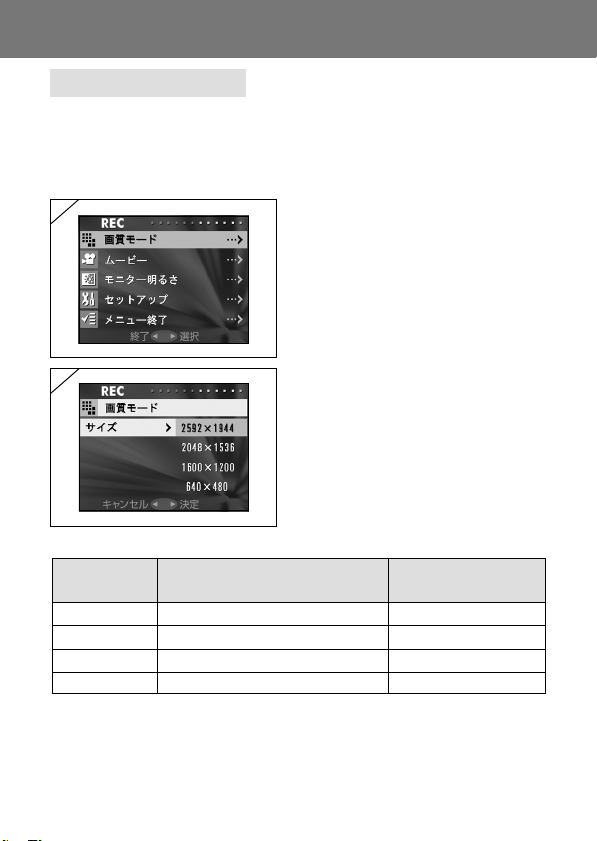
RECメニューを使う(つづき)
画像サイズを選択する
●4種類の画像サイズが選択できます。
●同じカード上で、各画像毎に異なる画像サイズを設定することがで
きます。画像サイズを切替えるたびに、撮影可能な枚数も変更され
ます。撮影可能枚数は液晶モニターに表示されます。
1
1.「画質モード」を選択し、왘 ボ
タンを押します。
2
2.왔または 왖ボタンを押して希望
の画像サイズを選択し、왘 ボタ
ンまたはMENU/SETボタ
ンを押します。設定が完了し、
1の画面に戻ります。
* 왗 ボタンを押すと、設定を無効にして
1の画面に戻ります。
●各画像サイズの撮影可能枚数の目安(音声・動画なし)
画像サイズ
2592 × 1944 約51枚 −
2048 × 1536 約85枚 −
1600 × 1200 約160枚 −
640 × 480 約640枚 約20枚
*撮影する被写体によって撮影可能枚数が増減することがあります。
*画像以外のファイルがあるとき、画質モードや撮影モードを切替えながら撮影
した場合は、撮影可能枚数はこの表の限りではありません。表の数値は目安と
してください。
*各画像サイズと、2種類の圧縮率を組み合わせることもできます(p45)。
62
SDメモリーカード
64MB使用時
内蔵メモリ
Page 13

63
Page 14

基本再生/消去 再生する
撮影した画像を再生する
●撮影した画像を液晶モニターに再生することができます。
●画像再生の際、カメラの電源はON/OFFどちらの状態であって
も構いません。
●電池の消耗に備えて、充電された予備の電池(別売、DR−LB4)
のご準備、もしくはACアダプター(別売、型番:DR−AC4)の
ご使用をおすすめします。
64
1
1.PLAYボタンを押すと、液晶
モニターには、最後に撮影した
画像が再生されます。
カメラの電源がOFFの時(レン
ズカバーの閉じている時)は 2
秒以上押し続けることで画像が
再生されます。
*撮影された画像データがない場合は、
「データがありません」と表示されま
す。
2.왗 または 왘 ボタンを押す毎に、
前の画像または次の画像が再生
されます。
*再生が終わったら、電池の消耗を防ぐ
ために再度PLAYボタンを押して、
液晶モニターを消灯させてください。
また、撮影しない場合はレンズカバー
を閉じて電源をOFFにしておいてく
ださい。
Page 15

再生する(つづき)
●再生画像表示
液晶モニターには画像の他に、次のような情報が表示されます。
*情報を表示させない設定も可能です(p95)。
q記録メディア表示
wファイルNo.
eプロテクト表示
rデジタルズーム倍率
u撮影日時
t電池残量表示
y画像番号(再生画像No./総画像数)
q記録メディア表示
使用メディアの種類を表示します。
・SDメモリーカードまたは
マルチメディアカード :SD
・メモリースティック :MS
・内蔵メモリ :IN
注)マルチメディアカードを使用の場
合でも、種類は「SD」と表示さ
れます。
wファイルNo.
カード内に記録されている「ディレク
トリ番号」と「ファイル番号」を表示
します。
eプロテクト表示
画像がプロテクトされている場合に表
示されます。
rデジタルズーム倍率
画像を拡大して再生(デジタルズー
ム)した時の倍率を表示します。
t電池残量表示
電池を使用している場合に電池残量を
2段階(p19)で表示します。
i画像サイズ
o画質モード
y画像番号
このカメラで再生できる最大コマ数は
999枚です。カード内に999枚を
超える画像ファイルがある場合は、再
生が実行されないことがあります。
u撮影日時
1)通常は、撮影したときの日時を表
示します。
2)ムービー画像または音声付の静止
画像を再生中は、再生時間を表示
します。
i画像サイズ
1) 画像サイズを表示します。
2) ムービー画像では、
示されます。
3) 静止画像が音声付きの場合は、画
像サイズの上部に
されます。
o 画質モード
撮影したときの画質モードを表示しま
す。( ムービー画像では表示されませ
ん。)
マークが表
マークが表示
65
Page 16

再生する(つづき)
ムービー(動画)を再生する
1
1.PLAYボタンを押した後、
왗または왘ボタンを押して見た
いムービー画像を選択します。
*ムービー画像には、 と表示され
ます。
66
2
2. シャッターボタンを押すとムー
ビー画像が再生されます。再生
が終わると、1の画像に戻りま
す。
*ムービー再生中の画面表示は、記録メ
ディア表示・ファイルNo.・画像番号表
示・再生(経過)時間のみとなります。
*再生を途中で止めたい場合は、シャッ
ターボタンを再度押してください。
Page 17

再生する(つづき)
ボイスメモを再生する
●ボイスメモ録音(p5 6)した内容を再生します。
1
1.PLAYボタンを押した後、
왗 または 왘 ボタンを押してボ
イスメモ画像を選択します。
*画面右上には、録音時間が表示されま
す。
2
2. シャッターボタンを押すと音声
が再生されます。再生が終わる
と、1の画面に戻ります。
*カメラ本体背面のスピーカー(p15
参照)をふさがないでください。
*画面右上には再生(経過)時間が表示さ
れます。
*再生を途中で止めたい場合は、シャッ
ターボタンを再度押してください。
67
Page 18

再生する(つづき)
画像を拡大して再生する(デジタルズーム)
●再生画像を拡大表示することができます。
1
1.PLAYボタンを押した後、
왗または왘ボタンを押して見た
い画像を選択します。
ズームボタンのT側を押すと画
像がズームインされ、Tボタン
を押す毎にズーム倍率が上がり
ます。
*液晶モニターには、ズーム倍率が表示
されます。
*ズームアウトするには、ズームボタン
のW側を押していきます。
2
2.왗、왘、왖、왔 ボタンを押すと画
像がスクロールしますので、見
たい部分を表示させてくださ
い。
*再生が終わったら、電池の消耗を防ぐ
ために再度PLAYボタンを押して、
液晶モニターを消灯させてください。
68
Page 19

再生する(つづき)
クイックビュー機能を使う
●予め「クイックビュー」モード(p94)に設定しておくと、撮影
した画像をすぐに液晶モニターで再生確認することができます。
●ファインダーを使って撮影し、液晶モニターが消灯している場合:
画像は表示後に自動的に消灯します。
●液晶モニターを使って撮影した場合:
1)撮影が終わると、撮影した画像を液晶モニターに再生します。
2)約3秒後にスルー画像に戻ります。
69
Page 20

再生した画像を消去する
●再生した画像(1コマまたは全コマ)を消去することができます。
●プロテクトされている画像は消去できません。
●消去した画像は元に戻せません。
1
1.PLAYボタンを押した後、
왗または왘 ボタンを押して、消
去したい画像を選択します。
*全コマを消去する場合は、どの画像が
表示されていても構いません。
2
2.DELボタンを押すと、消去対
象メディアの種類とコマ選択画
面が表示されます。왗 または 왘
ボタンを押して「1コマ」(選択
されている画像)または「全コ
マ」を選択し、MENU/SET
ボタンを押します。
*消去をやめる場合は、「キャンセル」を
選択するか再度DELボタンを押して
ください。1の画像に戻ります。
3
3.消去が開始され、「消去中です」
画面が表示されます。消去が完
了すると再生画像に戻ります。
*撮影された画像データがない場合は、
「データがありません」と表示されま
す。
*消去した画像は元に戻せません。
70
Page 21

PLAYメニューを使う応用再生/消去
●PLAYメニューを使うことにより、様々な再生や不要な画像の消
去など、画像の編集ができます。
●カメラの電源はON/OFFどちらの状態であっても構いません。
1
2.왔 または 왖 ボタンを押して設定するメニューを選択します。ボタ
ンを押す毎にメニューモードは次のように切替わります。
インデックス (→ p72)
コピー (→ p73)
消去 (→ p76)
モニター明るさ (→ p79)
プリント指定(DPOF) (→ p80)
リサイズ (→ p84)
왔 プロテクト 왖 (→ p85)
移動 (→ p88)
スライドショー (→ p91)
アフレコ (→ p91)
セットアップ (→ p91)
メニュー終了
3.メニュー選択後、왘 ボタンを押すと、RECメニュー(p42)
と同様に、選択したメニューの設定画面が表示されます。왔 また
は왖 ボタンを押して希望の内容を選択後、왘 ボタンまたはMEN
U/SETボタンを押すと設定が完了し、1の画面に戻ります。
4.1の画面(PLAYメニュー画面)のときに、왗 ボタンを押すか
または「メニュー終了」を選択してMENU/SETボタンを押
すと、PLAYメニューモードは終了し、再生画像に戻ります。
PLAYボタンを押して液晶を消灯させてください。
*各メニューの詳細設定については、以降のページをご覧ください。
*メニューの設定途中でもシャッターボタンを半押しすると再生画像に戻りま
す。
1.PLAYボタンを押した後、
MENU/SETボタンを押す
と、PLAYメニュー画面が表
示されます。
71
Page 22

PLAYメニューを使う(つづき)
複数の画像を一度に見る(インデックス再生)
●液晶モニターに、同時に9コマまでの画像を表示できます。表示し
たい画像に素早くアクセスすることができます。また、不要な画像
を消去することもできます。
1
1.「インデックス」を選択し、왘
ボタンを押します。
2
2. 9コマの画像が同時に表示され
ます。メニューに入ったときの
画像が赤枠で囲まれています。
왗、왘、왖、왔 ボタンを押すと赤
枠が移動しますので、表示した
い(または消去したい)画像を
囲んで選択してください。
*先頭コマで 왗 ボタンを、最終コマで 왘
ボタンを押すと9枚とも次の画像に入
れ替わります。
3
3. MENU/SETボタンを押す
と選択した画像が標準の大きさ
で表示されます。
※選択した画像を消去したい場合
は、DELボタンを押します。
DELボタンを押した後の操作は
p70−2〜3と同様です。
*メディア内の画像を全コマ消去する場
合は、どの画像が表示されていても構
いません。
72
Page 23

PLAYメニューを使う(つづき)
画像をコピーする
●撮影した静止画像やムービー画像を別のメディアにコピーすること
ができます(1コマおよび複数コマ、または全コマを選択可能)。
1
1.「コピー」を選択し、왘 ボタン
を押します。
2
2. 各設定項目の画面が表示されま
す。
最初に「コピー元」が選択され
ていますので、왘 ボタンを押し
ます。
*他の項目を選択する場合は、왔または왖
ボタンを押して選択します。
3
3.メディアの種類が表示されま
す。왔 または 왖 ボタンを押し
て、コピーしたい画像が入って
いるメディアを選択し、왘 ボタ
ンまたはMENU/SETボタ
ンを押します。設定が完了し、
2の画面に戻ります。
* 왗 ボタンを押すと、設定を無効にして
2の画面に戻ります。
*選択したメディアに画像やカードが
入っていない場合は、3の画面に戻り
ます。
73
Page 24

PLAYメニューを使う(つづき)
4
4.2の画面で「コピー先」を選択
して왘 ボタンを押した後、왔 ま
たは왖 ボタンを押して、コピー
先のメディアを選択し、왘 ボタ
ンまたはMENU/SETボタ
ンを押します。設定が完了し、
2の画面に戻ります。
* 왗 ボタンを押すと、設定を無効にして
2の画面に戻ります。
*選択したメディアが容量不足などの場
合は、エラーメッセージが表示された
後、4の画面に戻ります。
5
5.2の画面で「単位」を選択して
왘 ボタンを押した後、왔 または
왖 ボタンを押して、「選択コマ」
(1コマまたは複数コマを選択
の場合)、または「全コマ」を選
択し、왘 ボタンまたはMENU
/SETボタンを押します。設
定が完了し、2の画面に戻りま
す。
* 왗 ボタンを押すと、設定を無効にして
2の画面に戻ります。
6
6.全ての選択が完了したら、「実
行」を選択し、왘 ボタンまたは
MENU/SETボタンを押し
ます。
*5の画面で「選択コマ」を選択した場合
は7へ、「全コマ」を選択した場合は9
へ進んでください。
* 왗 ボタンを押すと、設定を無効にして
p73−1の画面に戻ります。
74
Page 25

PLAYメニューを使う(つづき)
7
7.8コマの画像が表示されます。
왗、왘、왖、왔ボタンを押すと赤
枠が移動しますので、コピーす
る画像を赤枠で囲んで選択し
MENU/SETボタンを押し
ます。
*先頭コマで 왗 ボタンを、最終コマで 왘
ボタンを押すと8枚とも次の画像に入
れ替わります。
8
8. 7で選択した画像は黄枠で囲ま
れます。選択を終了させる場合
は、왗、왘、왖、왔 ボタンで「終
了」を選択し、MENU/SET
ボタンを押します(→9へ進
む)。
他の画像も選択する場合は、再
度選択操作を行います(→7へ
戻る)。
*複数コマ選択する場合は7と8の操作
を繰り返します。
9
9.確認画面が表示されます。実行
する場合は、왗 または왘 ボタン
を押して「はい」を選択し、
MENU/SETボタンを押し
ます。
*「いいえ」を選択し、MENU/SET
ボタンを押すと、コピーを実行せずに
1の画面に戻ります。
10.コピーが開始され、「コピー中
です」画面が表示されます。コ
ピーが完了すると1の画面に戻
ります。
75
